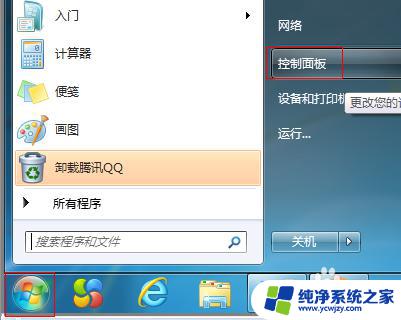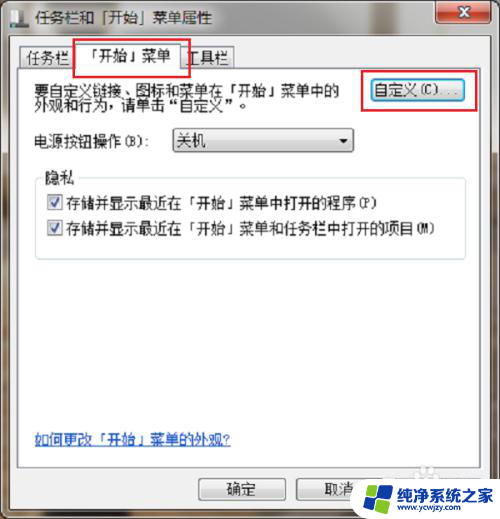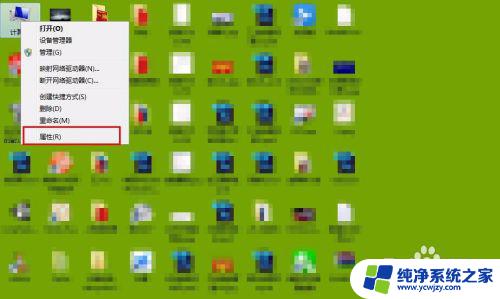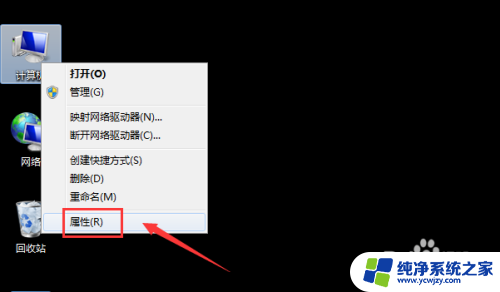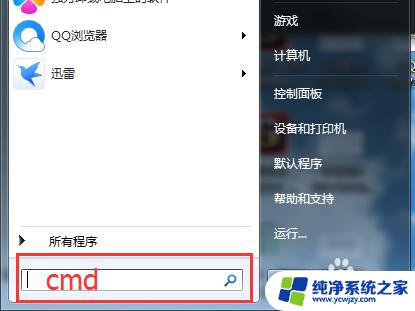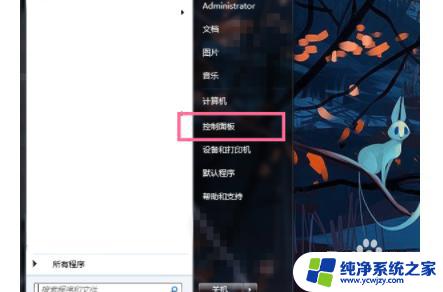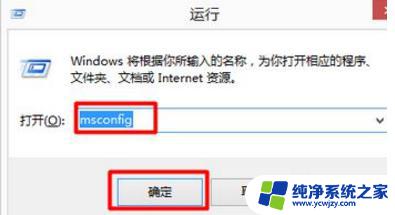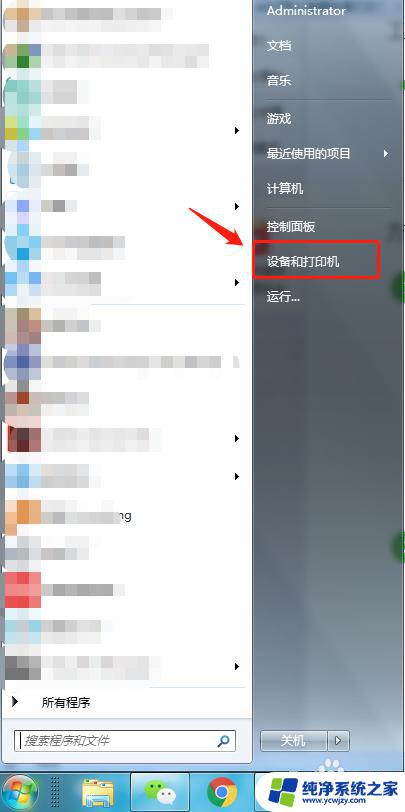windows7初始化电脑 win7电脑初始化步骤
更新时间:2023-09-12 18:06:24作者:xiaoliu
windows7初始化电脑,随着时间的推移,我们的电脑可能会变得越来越慢,运行速度也会变得缓慢,为了解决这个问题,我们可以选择对电脑进行初始化,让它回到初始状态,恢复原有的速度和性能。而在Windows7操作系统中,初始化电脑的步骤是非常简单的。在这篇文章中我们将介绍一下Windows7电脑初始化的步骤,帮助您轻松解决电脑运行缓慢的问题。
方法如下:
1.在操作系统桌面上,点击左下角开始按钮选择控制面板选项进入。
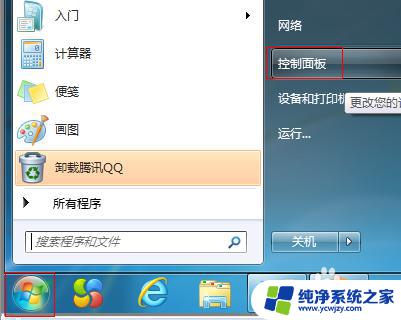
2.进入控制面板主界面,点击查看方式下拉按钮选择大图标进入。
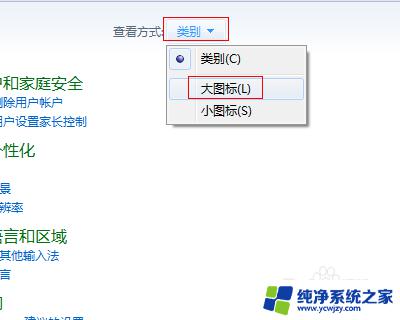
3.切换至所有控制面板项,点击恢复选项进入。
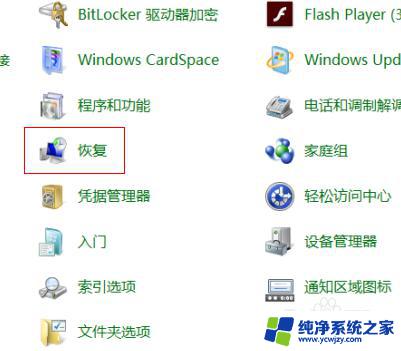
4.进入恢复界面,点击高级恢复方法选项进入。
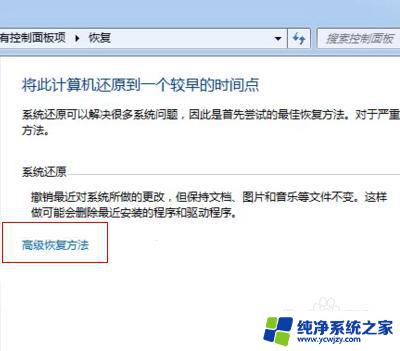
5.在高级恢复方法设置界面,选择合适选项进行初始化即可。
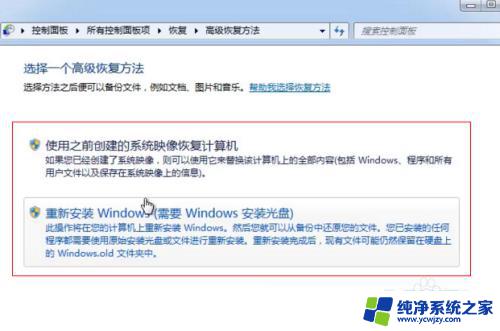
以上就是Windows 7电脑初始化的全部内容,如果您遇到了相同的问题,可以参考本文中介绍的步骤进行修复,希望对您有所帮助。